Да се научим да четат и разбират хистограмата в Photoshop, Photoshop
Хистограмата - графика, която показва на тонален диапазон на текущото изображение, което ви позволява да го оцени и, ако е необходимо, се регулира. Под тонален диапазон, имам предвид нивата на яркост на дадена снимка / изображение. Хистограмата показва колко на изображението, колкото е възможно черното, и какво - максималната бяло и всичко, което се намира между тези цветове.
Хистограми голяма помощ при работа с цветни снимки. Дори и ако ние не възприемаме цвета като нещо повече от просто цвят, всеки един от тях в образа има своя собствена ниво на яркост. Например, жълти нюанси обикновено са много светли, синьо много по-тъмни. Тази разлика в яркостта значително се отразява на тонален диапазон на цялото изображение.
Тъй като тонален диапазон на изображението може да ни помогне? Например, имате ли си някога погледнете снимка с мислите, които го вид "непълен"? изображение тема е интересен, добър състав, но като цяло тя не се придържат. И всичко това, защото на снимката липсва контраст. Леки райони малко избледня и сенките достатъчно тъмно.
Сега тя може да изглежда, че тези недостатъци могат да се видят с невъоръжено око, но не винаги може да се разчита на собствената си визия. Визуално лесно да се сравняват две съседни снимка, но ако се вгледате в един образ, визията лесно може да ви подведе.
Важно е да се има предвид, че мониторът не винаги е в състояние да покаже цветовете такива, каквито са. Ако регулирате яркостта на екрана, за да пълни, а след това тя ще изглежда добра картина, но ще бъдат разочаровани от нея печат. Хистограмата ще помогне да се избегнат такива ситуации, защото тя получава информация директно от картинката, винаги показва, точни данни за тонален диапазон, и помага да се идентифицират проблеми с контраста.
Друг често срещан проблем с редактиране на изображения - ограниченията на сенките и светлите зони. Това означава, че сенките са толкова тъмни, че се превърна в чист черен плат, без никаква информация, и светли области са толкова ярки, че просто заменя белия пълнене. Може би чул термини като "преекспонирани изстрел." Това е, когато светлите области на картината на са само бял цвят, без да е информация, която не може да бъде коригирано със софтуерни методи.
Както и в случая с нисък контраст, че не винаги е възможно да се идентифицират проблемите на този вид визуално. Очите ни просто не са чувствителни към такива неща, и на монитора също може да ни покаже не е напълно точна картина. Но хистограма винаги дават точна информация, особено когато в процеса на редактиране на някой го прекали с настройките и случайно побъркани цветовете в снимката.
Или, ако искаме да се възстанови много стара снимка, хистограмата ще определи детайлите липсват, и да посочи къде да започна работа. В крайна сметка, ако сте част от третираните снимките, и по този начин не са в състояние да работят с хистограмата, няма нищо добро за него.
По-рано споменах, че хистограма работят еднакво добре и с двете черно-бели снимки и с цвят. Но тази информация е по-лесно да възприемат, нека започнем с черно-бял филм:

Черно-бели портрет снимка
За да отидете на бар на "Нива» (нива), трябва да отворите менюто "Изображение задачите» (на снимката) в горната част на екрана, след което вижте "корекция» (корекции) и след това "Нива":
Image> Adjustments> Levels
прозорец "Нива" ще отвори пред вас. Но нека да оставим темата за използване на нива, за да настроите изображението за следващото ръководство. Сега ние просто използвайте този прозорец, за да се оцени работата на хистограмата:
Хистограма - черна фигура в центъра на прозореца, който наподобява силуета на планината. Всяко изображение има свой уникален хистограма, а сега ще разберете защо:
Хистограмата в центъра на прозореца "Нива"
Ако се вгледате малко под хистограмата, можете да видите лентата градиент. Ляв тя започва с черно и постепенно се превръща в бяло отдясно:
Черно-бял градиент под хистограмата
Както видяхме, хистограмата показва текущия набор от нива на яркост на изображението, а тези нива съответстват точно на наклона по-долу. Хистограми започват черен ляв - като градиента - и завършват с бяло отдясно. Освен това, с увеличаване на нивата на яркост от ляво на дясно, като градиент!
нива на яркост хистограма съответстват на основната градиент
Така че, защо хистограмата прилича на планина? Защото това показва текущите нива на яркост или тон стойности в изображението. С други думи, това показва каква част от изображението е на определено ниво на яркост в сравнение с други нива на яркост. Поради това някои елементи на хистограмата по-дълги от други.
Колкото по-висока "колона" на хистограмата на определено ниво на яркост, колкото повече пиксели на изображението са на това ниво. По-късите хистограма ленти показват тези нива на яркост, което е по-малко от всички пиксели. И ако дадена област не е градиент на колона обикновено показва, това означава, че в тази област не е картина на пикселите, които покриват нивото на яркост.
Важно е да се знае, че хистограмата не ни покаже определен брой пиксели. Това се дължи на факта, че повечето от днешните камери могат да правят снимки в резолюция от 10-20 мегапиксела с един и същ размер на изображението.
За да се настанят всички тези пиксели в хистограмата ще трябва няколко огромен монитор! Така че, вместо хистограма ни дава обща представа за тонален диапазон на изображението, разпределени в акцентите, полутоновете и сенките, а също така показва напълно черен или бял райони.
Хистограма добре експонирани рамка ще покаже цялата гама от нива на яркост от черно до бяло, а пример за такова изображение е показан по-долу. В лявата част на хистограмата започва от лявата страна, горе нюанс на черен градиент (това е най-тъмните нюанси, които могат да бъдат):
В лявата част на хистограмата започва от ръба, с чиста черна
От другата страна на хистограмата, виждаме, че тя се простира до десния край на покривалото и всички видове светлина. Една малка лента в края на хистограмата ни казва, че картината е максимално бели цветове. Това означава, че можем да кажем с увереност, че нашето черно-бяло изображение изглежда правилен:
В дясната част на хистограмата завършва на чисто бяло
Обикновено, хистограма се чете от ляво на дясно (от тъмно към светло). Ако започнете от лявата страна и да се премести в дясната страна, можете да видите, че картината е доминиран от тъмните цветове, а след това, при наближаване на полутон, е рязък спад в броя на пикселите. След това отново се стигне до рязко повишаване, последвано от рязко спиране, за да не пиксела:
Най-високите хистограма баровете да се появят в ярки области и сенки; по-малко от всички пиксели в полутонално
Тъй като повечето от пикселите пада върху светлите области, може да се заключи, че изображението е ярко. Ние също имаме достатъчно на брой тъмни нюанси, и го показва високи колони, дължащи се най-тъмната част на градиента. И накрая, ниска височина от баровете в полутона ни казва, че областите на изображението е все още там, но по-малко от светъл или тъмен.
Нека да разгледаме отново снимката и да видим, че повечето от това е наистина светлина (кожа момиче очните ябълки, дрехи, фона). Ние също доста тъмни области (за коса, вежди, очите, а някои от фона). но малко тонове. Те са, но те не са толкова, колкото и другите нива на яркост, която дава по-голяма разлика. Ние можем уверено твърди, че хистограмата е отлична ни разказа за тонален диапазон на снимката:

Снимка и хистограмата съответстват един на друг
Сега нека да разгледаме пълна цветна снимка:

Цветен фото
Да отворим прозореца отново, "Нива" и погледнете в хистограмата. Но този път, аз използвам клавишната комбинация Ctrl + L (Win) / Command + L (Mac). Отваря същия прозорец, само с помощта на горещи клавиши, всичко се случва по-бързо:
Прозорец "нива" на хистограмата на второто изображение
Нека да видим какво ни казва тази хистограма. Тук отново виждаме, че изображението е добре изложени. От лявата страна на хистограмата започва с черно, а от дясната страна завършва напълно бяло, това означава, че тонален диапазон обхваща както граница:
Хистограмата започва с черни и бели облицовки
От изследването на хистограмата от ляво на дясно, можете да видите, че броят на пикселите се увеличава драстично от самото начало, в тъмните области, но, за разлика от предишния пример, броят не попада в средните тонове. До броя на пикселите на леки региони остава приблизително същата, но след достигане на този диапазон по наклон, височината на хистограмата бързо се увеличава. Следван от рязък спад на белите области:
Хистограмата на второто изображение показва, че има много повече тонове, отколкото в предишния пример
Това предполага, че изображението е достатъчно подробно и в трите вериги (сенки, полутоновете и акценти), както и че на белите области са по-големи, отколкото други. Нека да погледнем отново на снимката. Бялата риза, младоженеца и булката направи по-голямата част на рамката, и това обяснява защо хистограмата в светла гама от повече пиксели:

Снимка и хистограмата отново съвпада
Ние използваме хистограмата да видите какви проблеми
Досега са се погледна снимките на хистограмата с правилна експозиция, а защото хистограмата също така ви позволява да се идентифицират проблемните области. Например, това може да означава, че високата "връх" в началото на дясната ръка на хистограмата?
Най-високият връх в дясната част на хистограмата
Обикновено това означава, че изображението се преекспонира. Високо повдигане е извън обхват, тъй като на снимка е твърде голяма площ се превръща в бял цвят, без никаква информация. За да видите това в картината, нека сравни фланелката с младоженеца. Ляв правилно експонирани снимки, където всички детайли са видими. Право ли е поставено преекспонира (или преекспонирани) снимка, където белите превърнаха в бяло платно.
Забележете колко подробно се губи риза:

Превишаване резултати на ниво граница яркост до загуба на графични части
Същото правило също работи в противоположната страна на хистограмата. Обърнете внимание на най-лявата на хистограмата - тя също има най-високия връх:
Висок връх в лявата част на хистограмата
Това показва, че картинката е недоекспониран, и много области на плътно черно стоманено острие, загуба на детайли. За да видите снимки на дефект, да сравните коса на младоженеца на двете снимки. От ляво имаме отново една картина с добро изложение, което прегледа всички необходими данни. Точно така, много детайли са загубени в резултат на факта, че много райони са се превърнали в "Мрежата":
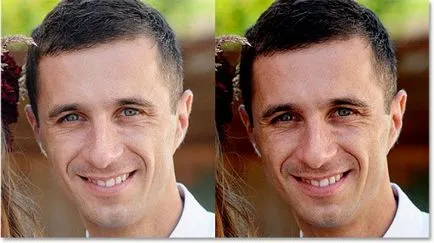
Неадекватно осветеност тъмните участъци резултатите загубата на части и ги прави черен
Колко в хистограмата на нива на яркост?
Вече знаете, че хистограмата показва тонален диапазон на изображението, като напълно черно до напълно бяло. Но колко цветове в хистограмата? Хистограма побира 256 яркост нива за всеки един от тези "стълба". Но той също така се случва, че колоната не се появи в хистограмата.
Ако много по-близо хистограма графика можем да видим, че в действителност това не работи безпроблемно, и се състои от отделни барове. Всеки връх представлява връх на отделна вертикална колона. Ако видите хистограма на пълен нива на сивото, а след това при изчисляването на колоните, ще получите точно броя 256:
Хистограмата за всяко от 256 нива на яркост, отделна колона
Защо 256? За хората, изискват най-малко 200 нива на яркост, за да видите гладка картина. Ако в началото на дипломирането ще бъде рязък спад, преходите между тонове са твърде видими за нашите очи. Това обяснява защо нивото трябва да е поне 200. Защо 256?
Ние трябва да се ниво е най-малко 200, но на компютъра трябва да е в състояние да обработва и съхранява изображението в битове и байтове. Просто казано, това е най-добре да се съхранява изображението в 8-битови файлове (стандарт JPEG формат - отличен пример за 8-битов файл с). 8-битово изображение съдържа точно 256 възможни нива на яркост, което е достатъчно, така че картината изглеждаше по-гладка.
Всичко, което имаме, е много важно да се знае, е, че хистограмата показва диапазона от 256 възможни нива на яркост от черно до бяло. Можете дори да ги намерите в дипломирането под хистограмата в "нива" на прозорците. От лявата страна имаме 0 олицетворяващи чисто черно. От дясната страна на броя 255, е отговорен за бял цвят. Но защо смятане се движи от 0 до 255 гласа вместо 1-256? Тъй като хората започват да се брои от 1, а компютрите - 0.
Цифрите под хистограмата представляват черно (0) и бели (255) цвят и друг 254 между тях ниво
Научихме също добър пример за хистограмата на изображението с правилната експозиция, която е налице всички нива на градация. Това обаче не винаги е най-желаният резултат, има моменти, когато трябва да се съсредоточи върху сенките или ярки области, за да се даде моментна снимка определено настроение.
В следващия ни урок "Да се научим да разбираме хистограмата: снимки с нисък и висок ключ", виждаме примери за точно такива случаи, както и се опита да обясни защо не е "идеална" или "универсален" хистограма.
Превод на статията "Как да четат и разбират Изображение хистограми В Photoshop" е изготвен от екип от приятелски Уеб дизайн проект от А до Я.